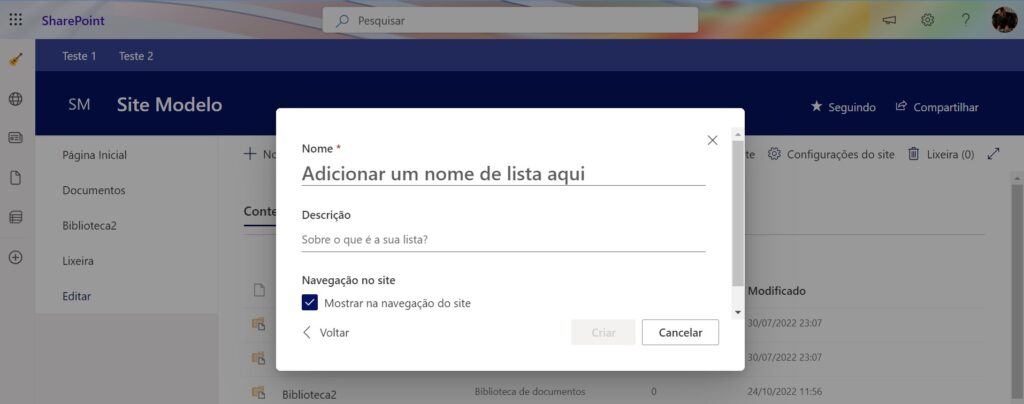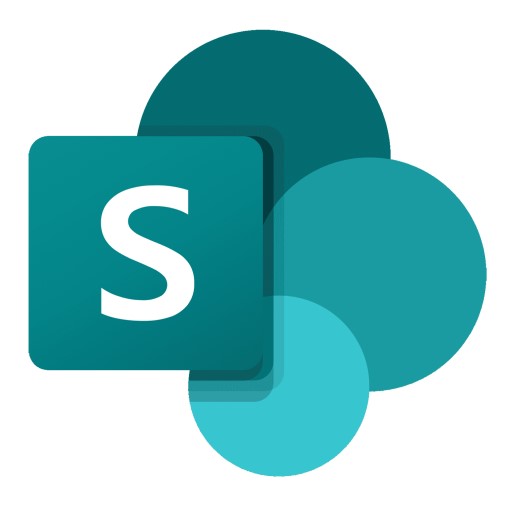Conteúdo do site
Para criar uma Lista no SharePoint é muito simples. Navegue até Conteúdo do site conforme a imagem abaixo.
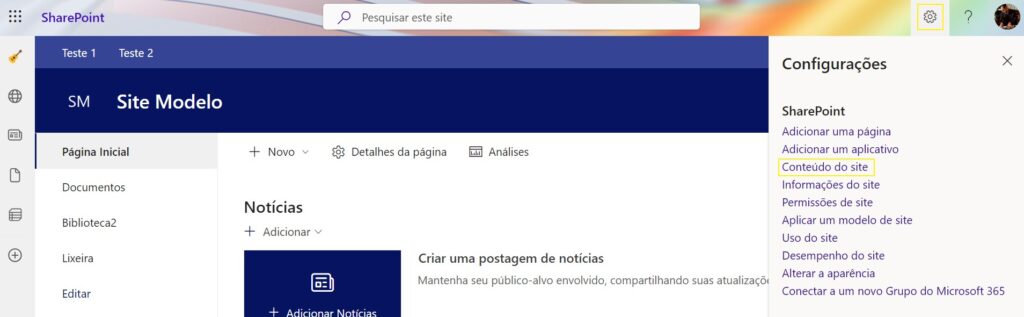
Escolha Lista
Em Conteúdo do site, clique em + Novo e em seguida Lista.
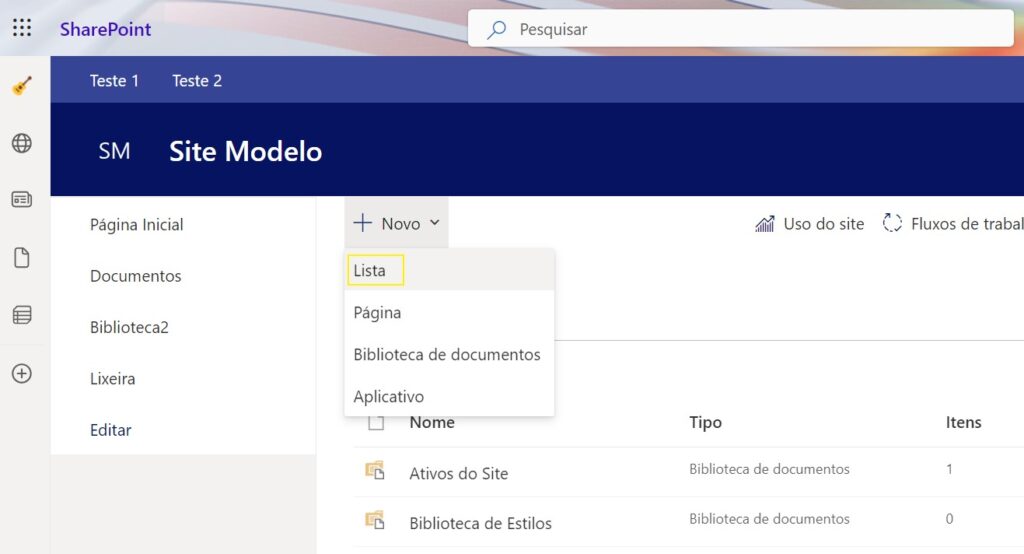
Opções para criar Lista
Veja abaixo que até o momento existe 3 opções para criar uma Lista do zero. Logo a abaixo das 3 opções temos os modelos.
Nas 3 opções (botões) é possível criar uma Lista em branco, De uma lista existente e a partir do Excel.
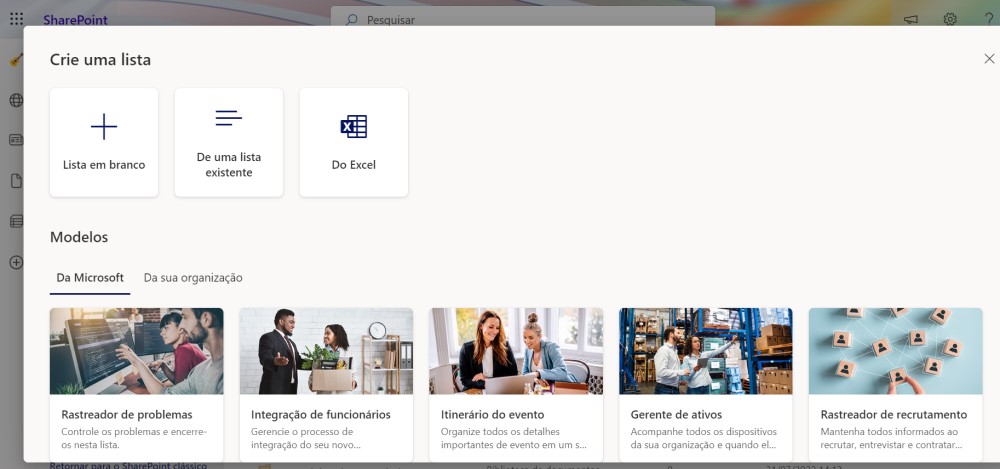
Modelos
Para quem está começando a entender sobre SharePoint e Listas, é interessante usar um modelo só para ter uma noção de uma Lista pronta, porém dificilmente uma Lista pronta vai atender o seu projeto.
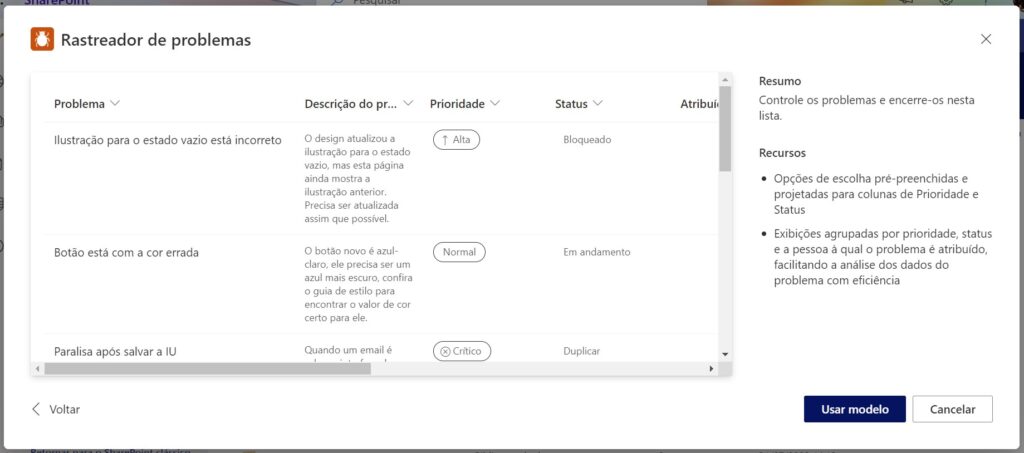
Lista em branco
A primeira opção, conforme mencionado acima é criar uma Lista em branco, ou seja, do zero. Escolhendo essa opção será apresentada a tela abaixo.
Importante: Escolha um nome para a sua Lista sem acentos, caracteres restritos listados na documentação da Microsoft conforme esse link, ou usar o “ç”, pois o nome da Lista fará parte da URL para acessar a Lista.
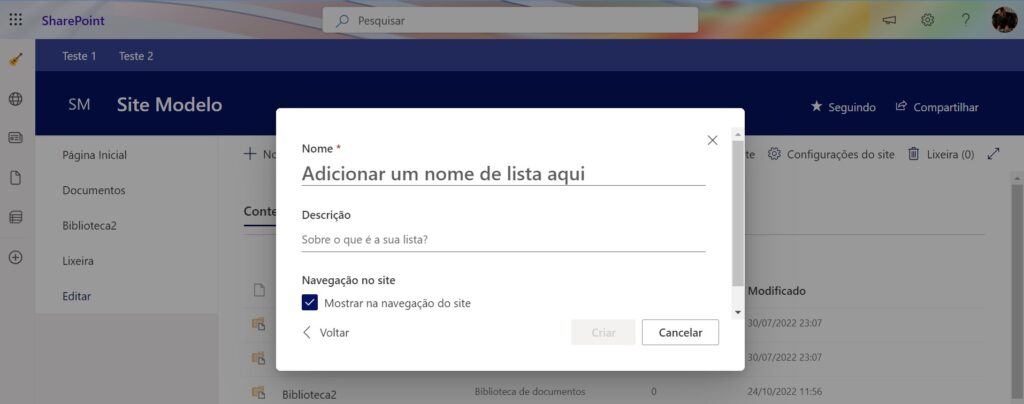
De uma Lista existente
Na 2a opção, é possível criar uma Lista a partir de uma Lista existente.
Seja uma Lista do mesmo Site ou até uma Lista de outro Site.
Será criada uma cópia exata.
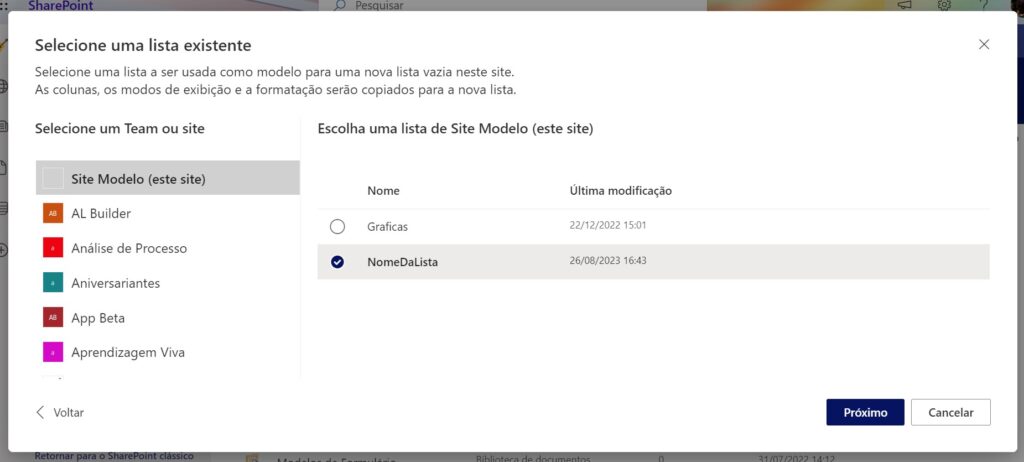
Escolha um nome (segue a mesma regra de limitação de caracteres conforme o link citado acima) para a sua Lista e clique em Criar.
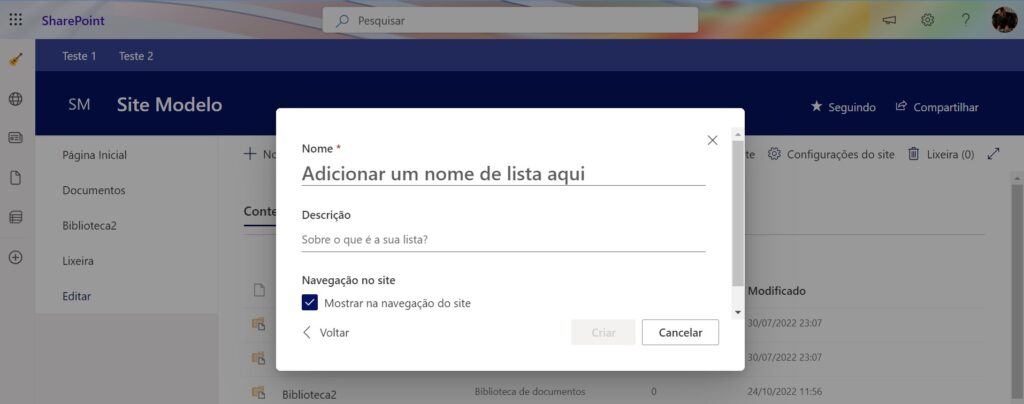
Criar uma Lista usando um Excel
E por último, a 3a opção é criar uma Lista usando um Excel.
Antes de subir o Excel para a Lista, formate os seus dados como Tabela e salve:
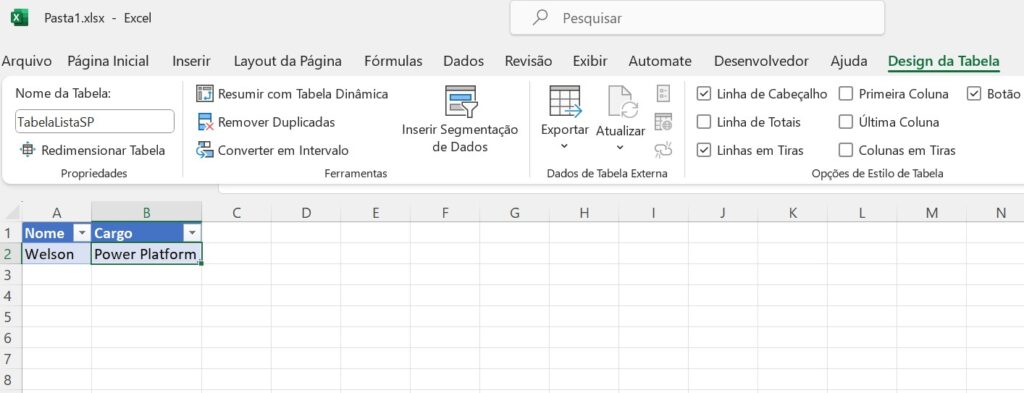
Carregue o arquivo Excel de uma Biblioteca de SharePoint ou do seu PC clicando em Carregar arquivo.
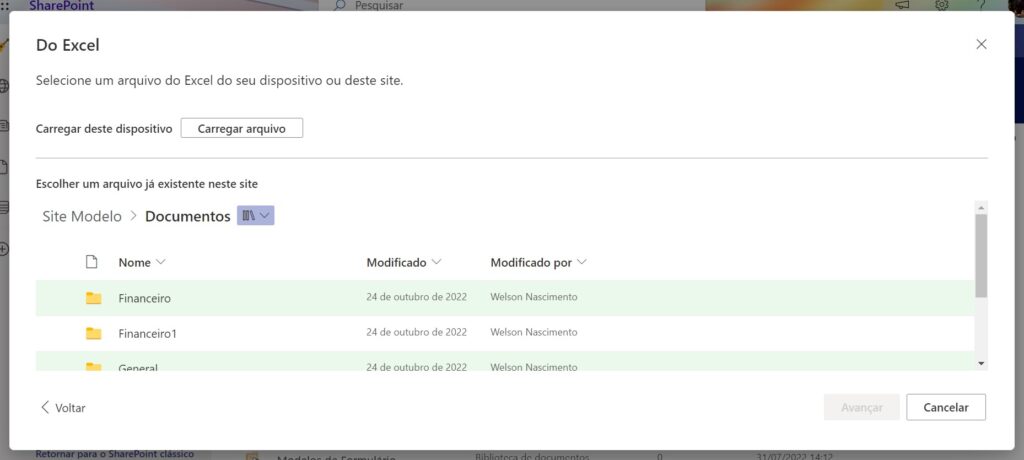
Ao subir o arquivo, as colunas serão reconhecidas. Verifique se o tipo das colunas estão corretas e clique em Próximo.
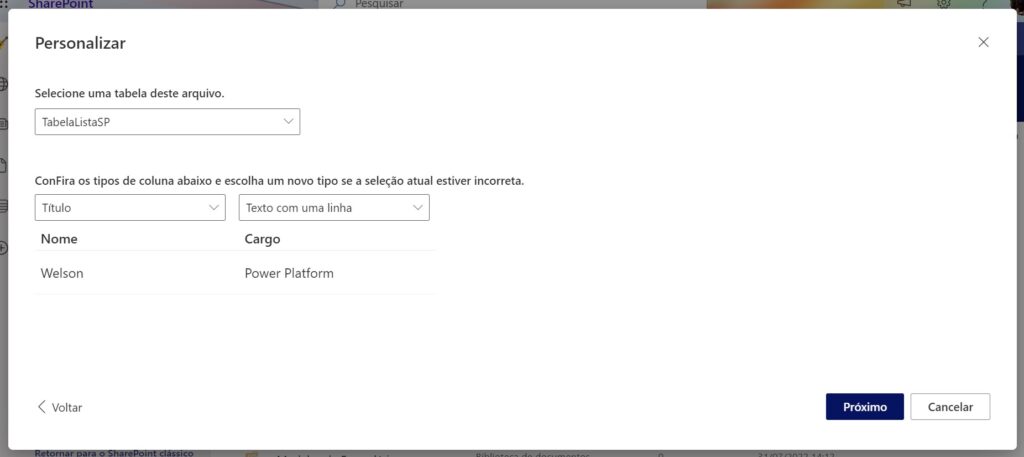
Por fim, escolha um nome (segue a mesma regra de limitação de caracteres conforme o link citado acima) para a sua Lista e clique em Criar.